Cara Instal Laragon untuk Menjalankan Aplikasi Berbasis Web
Saat ini aplikasi berbasis web sudah menjadi kebutuhan dalam kehidupan sehari-hari baik pekerjaan, pendidikan, hiburan dan sebagainya.
Pada kesempatan ini saya akan berbagi tutorial bagaimana cara menginstal Laragon untuk bisa menalankan aplikasi berbasis web.
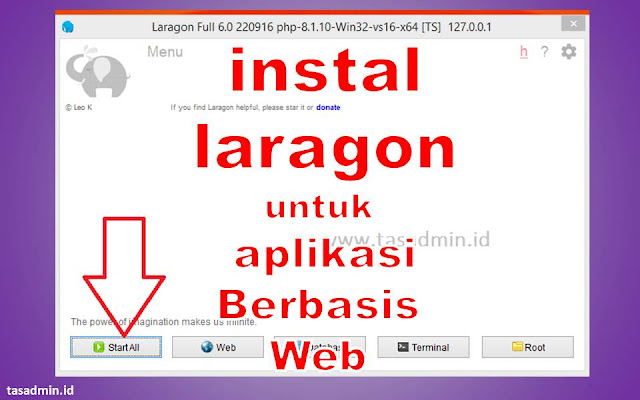
|
| Cara instal laragon untuk menjalankan aplikasi berbasis web |
Pada blog ini saya sudah posting panduan-panduan praktiks aplikasi berbassis web yaitu Moodle untuk e-learning, dan SLiMS untuk perpustakaan. Dapodik itu juga aplikasi berbasis web
A. Aplikasi Berbasis Web
Kami kutip dari Wikipedia tentang aplikasi web adalah sebagai berikut:
Aplikasi web adalah suatu aplikasi yang diakses menggunakan penjelajah web melalui suatu jaringan seperti Internet atau intranet.
Ia juga merupakan suatu aplikasi perangkat lunak komputer yang dikodekan dalam bahasa yang didukung penjelajah web (seperti ASP, Perl, Java, Java Script, PHP, Python, Ruby, dll) dan bergantung pada penjelajah tersebut untuk menampilkan aplikasi
Aplikasi web menjadi populer karena kemudahan tersedianya aplikasi klien untuk mengaksesnya, penjelajah web, yang kadang disebut sebagai suatu thin client (klien tipis).
Kemampuan untuk memperbarui dan memelihara aplikasi web tanpa harus mendistribusikan dan menginstalasi perangkat lunak pada kemungkinan ribuan komputer klien merupakan alasan kunci popularitasnya.
Aplikasi web yang umum misalnya webmail, toko ritel, lelang online, wiki, papan diskusi, weblog.
Banyak keuntungan yang diberikan oleh Aplikasi berbasis Web daripada aplikasi berbasis desktop, sehingga aplikasi berbasis web telah diadopsi oleh perusahaan sebagai bagian dari strategi teknologi informasinya, karena beberapa alasan:
- 1. Akses informasi mudah,
- 2. Setup server lebih mudah
- 3. Informasi mudah didistribusikan
- 4. Bebas platform, informasi dapat disajikan oleh browser web pada sistem operasi mana saja karena adanya standar dokumen berbagai tipe data dapat disajikan
Nah pada kesempatan kali ini saya akan berbagai bagaimana cara mudah menginstal Laragon, agar nantinya kita dapat menjalankan aplikasi berbasis web di laptop kita yang digunakan sebagai servernya.
B. Apa itu Laragon?
Laragon adalah lingkungan pengembangan universal yang portabel, terisolasi, cepat & kuat untuk PHP, Node.js, Python, Java, Go, Ruby. Ini cepat, ringan, mudah digunakan dan mudah diperpanjang.
Laragon sangat bagus untuk membangun dan mengelola aplikasi web modern. Hal ini difokuskan pada kinerja - dirancang di sekitar stabilitas, kesederhanaan, fleksibilitas dan kebebasan.
Laragon sangat ringan dan akan tetap ramping mungkin. Biner inti itu sendiri kurang dari 2MB dan menggunakan RAM kurang dari 4MB saat dijalankan.
Laragon tidak menggunakan layanan Windows. Ini memiliki orkestrasi layanan sendiri yang mengelola layanan secara asinkron dan non-pemblokiran sehingga Anda akan menemukan segala sesuatunya berjalan cepat & lancar dengan Laragon.
Fitur Laragon
Pretty URLs
Gunakan app.test alih-alih localhost/app.
Portable
Anda dapat memindahkan folder Laragon (ke disk lain, ke laptop lain, menyinkronkan ke Cloud,…) tanpa khawatir.
Isolated
Laragon memiliki lingkungan yang terisolasi dengan OS Anda - ini akan menjaga sistem Anda tetap bersih.
Easy Operation
Tidak seperti orang lain yang melakukan pra-konfigurasi untuk Anda, Laragon mengonfigurasi otomatis semua hal yang rumit. Itu sebabnya Anda dapat menambahkan versi lain dari PHP, Python, Ruby, Java, Go, Apache, Nginx, MySQL, PostgreSQL, MongoDB,… dengan mudah.
Modern & Powerful
Laragon hadir dengan arsitek modern yang cocok untuk membangun aplikasi web modern. Anda dapat bekerja dengan Apache & Nginx karena keduanya dikelola sepenuhnya.
Juga, Laragon membuat segalanya lebih mudah:
- Ingin punya CMS Wordpress? Cukup 1 klik.
- Ingin menunjukkan proyek lokal Anda kepada pelanggan? Cukup 1 klik.
- Ingin mengaktifkan/menonaktifkan ekstensi PHP? Cukup 1 klik.
C. Cara Instal Laragon untuk Pemula
1. Buka link https://laragon.org/download/
2. Klik "Download Laragon - Full"
3. Setelah selesai mendownload jalankan installer "laragon-wamp" disini saya sering menggunakan klik kanan --- run as administrator.
4. Disini saya memilih drive D: --- "Next" maksudnya jika instal ulang laptop datanya masih ada.
5. Centang semua --- "Next"
6. Tunggu proses instal laragon selesai.
7. Setelah selesai instal, kita restart dulu laptopnya.
13. Sebagai tambahan kadang kita juga telah menginstal aplikasi berbasis web lainya. Kalau Anda Operator di sekolah mungkin menginstal aplikasi Dapodik. Agar kedua aplikasi localhost ini bisa berjalan bersama Anda perlu seting port laragon agar tidak bentrok. Caranya klik icon menu "Pengaturan" --- "Service & Port" bagian Apache ubah 80 menjadi 8080 SSL 443 menajdi 4433 centang enable.
Penutup
Demikianlah cara instal laragon untuk menjalankan aplikasi berbasis web di laptop kita yang digunakan sebagai servernya. Semoga bermanfaat untuk pemula yang sendang belajar menginstall aplikasi berbasis web.
Selanjutnya: Cara Mudah Ganti Versi PHP pada Laragon
Bila ada yang ingin ditanyakan silahkan melaui kotak komentar yang tersedia di bawah ini:
Sumber Referensi:



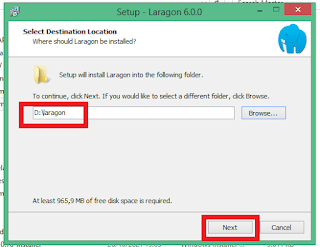


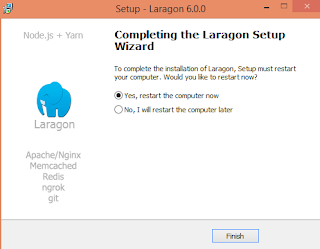


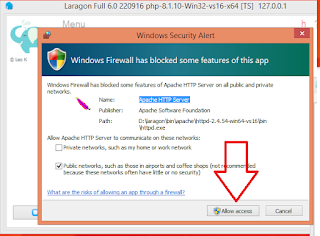

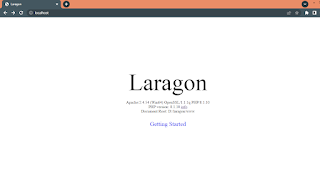
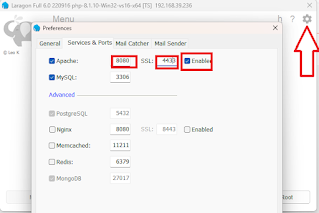

2. Semua komentar kami baca, namun tidak semua dapat dibalas harap maklum.
3. Beri tanda centang pada "Beri tahu saya" untuk pemberitahuan jika komentar Anda telah kami balas.